Створення програми в Oracle Apex
- У даній статті ми розглянемо основні аспекти розробки програми в Oracle Apex. Перед початком роботи нам необхідно створити додаток в Oracle Apex. Для цього заходимо в основний інтерфейс розробки і натискаємо «Create» на головній сторінці.
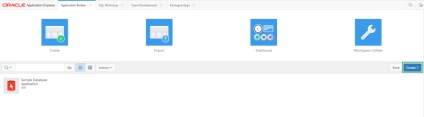
- Далі вибираємо тип програми. У нашому випадку це буде «Desktop» версія додатка.
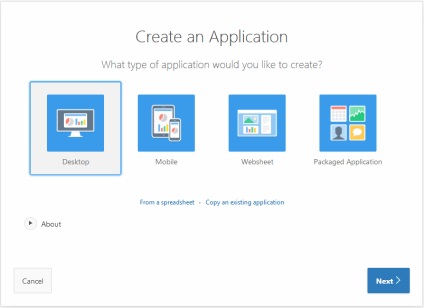
- На наступному кроці вказуємо схему в БД, в якій буде зберігатися додаток, його назва, номер і основну тему.
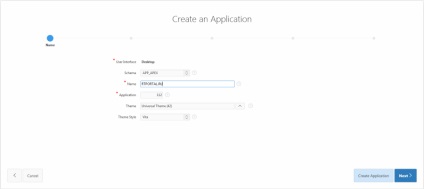
- На етапі «Pages» вже можна створити сторінки для нашого застосування, але ми розглянемо їх створення окремих кроком.
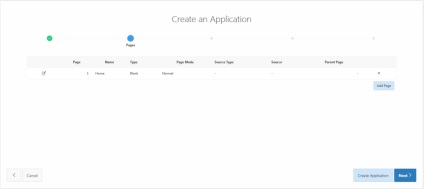
- Shared Components ми пропускаємо, тому що у нас немає компонентів для копіювання з інших додатків.
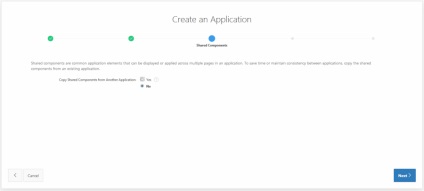
- Виробляємо налаштування основних атрибутів додатки. Такі як мову додатки і формат дати, часу.
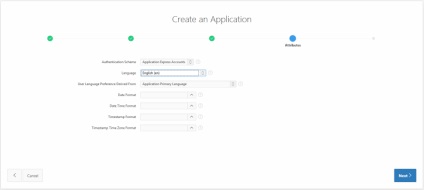
- Перевіряємо основні налаштування програми і підтверджуємо його створення.
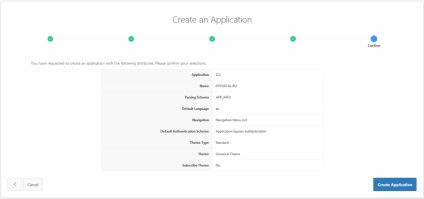
- Додаток створено, і ми знаходимося в розділі його редагування. Дане середовище є основною для подальшої розробки та редагування програми. Але вже зараз ми можемо запустити наш додаток за допомогою кнопки «Run Application».
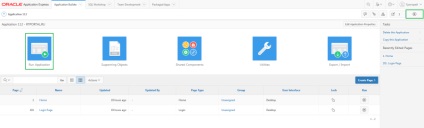
- Наше запущене застосування. Поки що воно порожнє, але вже скоро він буде обростати новими сторінками і компонентами.
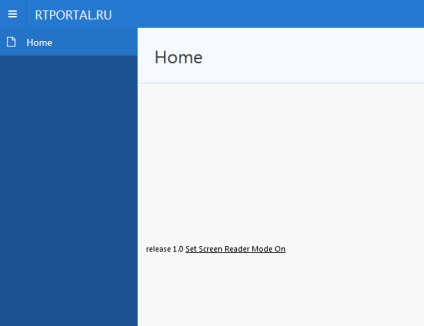
Створення сторінки в додатку Oracle Apex
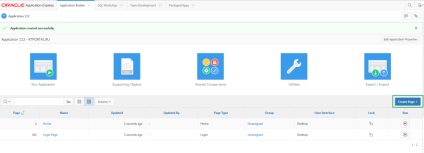
- Вибираємо тип сторінки. Це може бути порожня сторінки, звіт, форма, графік і т.д. Зараз створимо порожню сторінки, а далі розглянемо створення регіонів на новій сторінці.
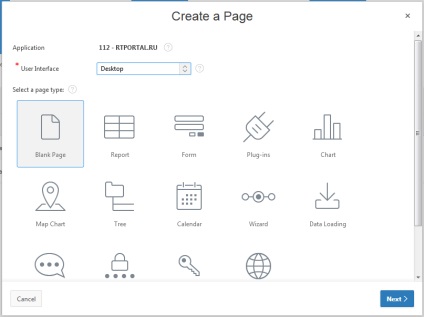
- Надаємо ім'я для сторінки.
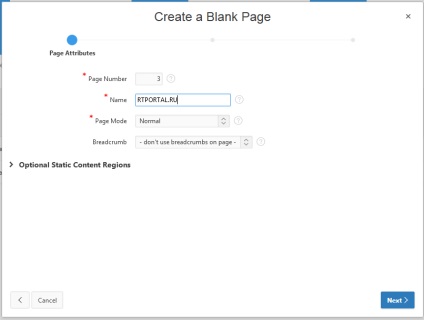
- На кроці «Navigation Menu» можна прив'язати сторінку до розділу в навігаційному меню.
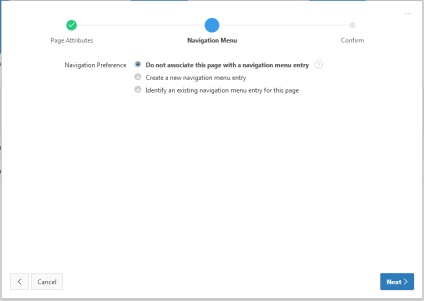
- Підтверджуємо створення сторінки.
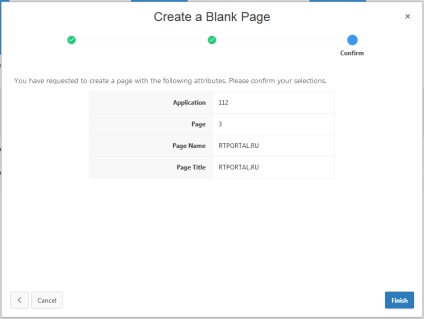
- Тепер список сторінок в додатку поповнився новою сторінкою.
- Якщо виберемо нашу статтю зі свого списку вище, то потрапимо в основне меню створення, редагування і огляд всіх компонентів сторінки. Для більш наочного редагування компонентів на сторінці можна використовувати «Page Designer», для цього необхідно перейти до відповідного розділу.
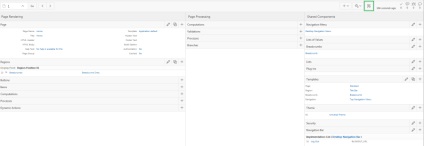
- Зовнішній вигляд розділу «Page Designer» виглядає наступним чином:
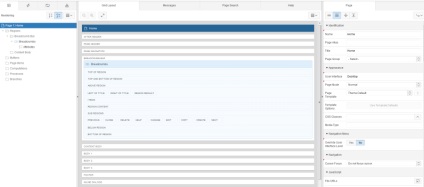
Створення графіка (Chart) в Oracle Apex
- Для створення графіка в Oracle Apex на новій сторінці, в розділі редагування сторінки необхідно створити регіон з типом «Chart». Регіоном в Oracle Apex є якийсь контейнер містить набір інформації (графіки, звіти, кнопки, форми та ін.).
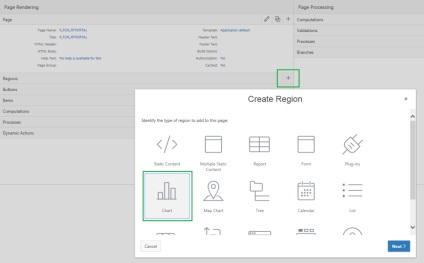
- На наступному етапі вибираємо тип відображення графіка на сторінці (Flash / HTML), в нашому випадку це буде HTML5 і тип графіка - гістограма.
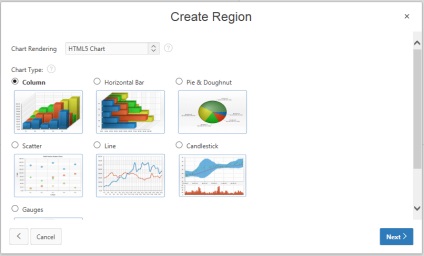
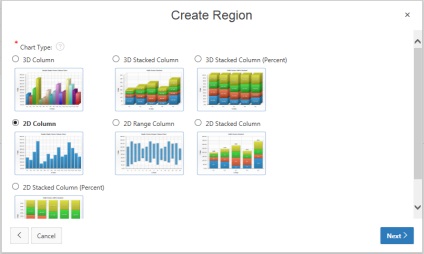
- Потім проводиться настройка атрибутів регіону.
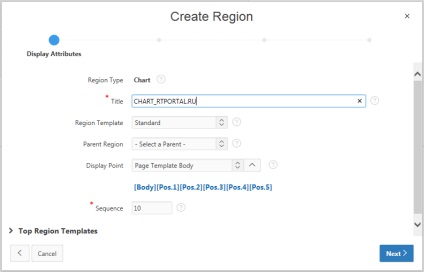
- Вказуємо назву для графіка. Також на даному етапі можна вибрати відображення значень на графіку, ім'я аксис, відображення легенди, сітки і колір заливки графіка.
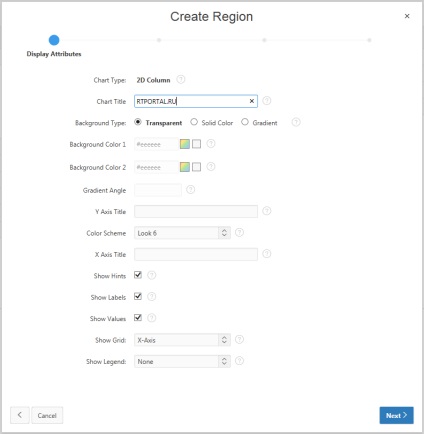
- На етапі «Source» задаємо сам запит для побудови графіка. На цьому ж етапі можна вказати максимальну кількість виведених рядків для побудови графіка і повідомлення, якщо даних для побудови графіка буде не вистачати.
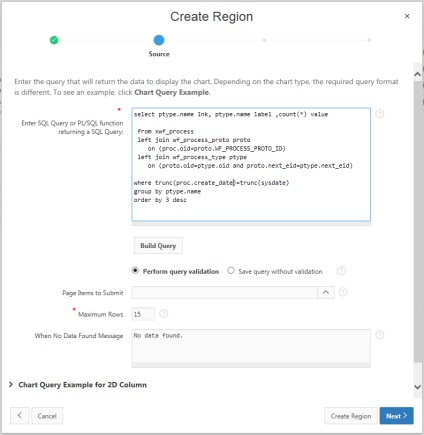
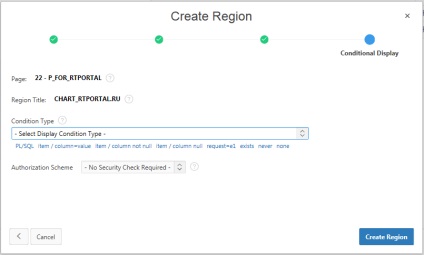
- Після того як ми створили регіон, в меню «Chart Attributes» можна задати додаткові налаштування графіка, такі як розміри графіка, колірні настройки, параметри відображення елементів графіка, настройки легенди, створення другої серії графіка, а також Drill Down до наступного рівня графіка і багато інше.
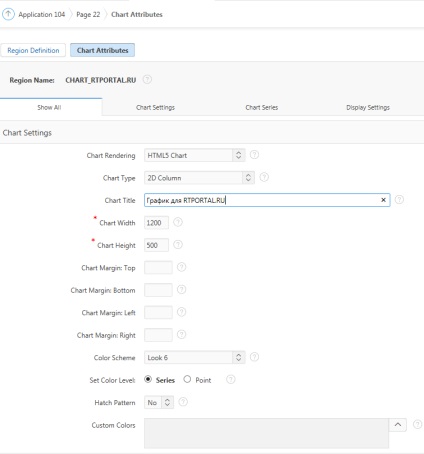
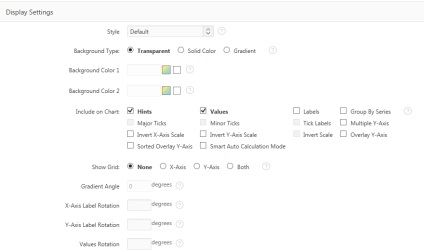
- Після того, як розібралися з додатковими настройками можна запустити додаток і подивитися, що вийшло.
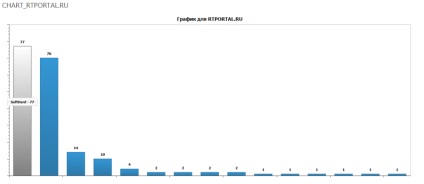
Створення інтерактивного звіту в Oracle Apex
- На сторінці створюємо регіон з типом «Report».
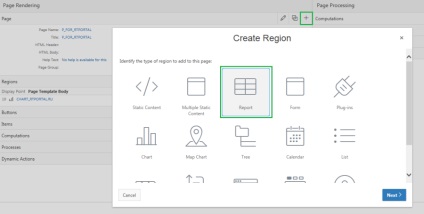
- Вибираємо тип «Interactive Report», тому що ряд можливостей роботи з ним ширше, ніж у класичного звіту.
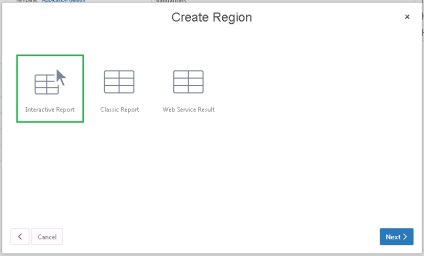
- Задаємо назву регіону.
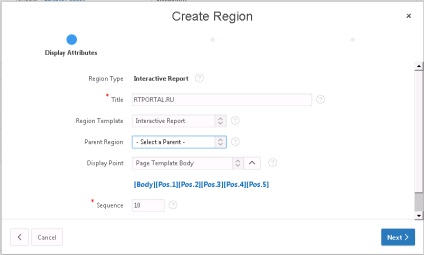
- На етапі «Source» задається текст запиту для звіту. Його можна вказати як звичним скриптом, так і побудувати через «Query Builder» вибравши пункт «Table».
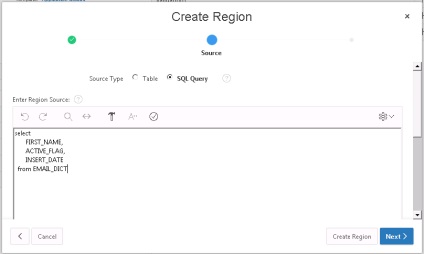
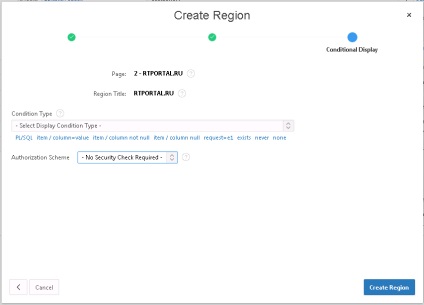
- Після створення звіту запустимо додаток і подивимося на результат. На відміну від класичного звіту в інтерактивному є функції сортування і фільтрації даних, а також є можливість швидкої побудови графіків на основі даних в звіті.
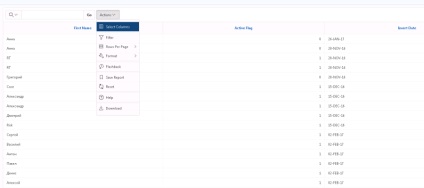
- Для настройки додаткових атрибутів звіту необхідно зайти в налаштування регіону, клікнувши на його назву.
Робота зі змістом додатки
- Для демонстрації створення і редагування багаторівневого змісту в додатку Oracle Apex, створимо кілька сторінок, де в назві буде зазначений рівень у змісті.
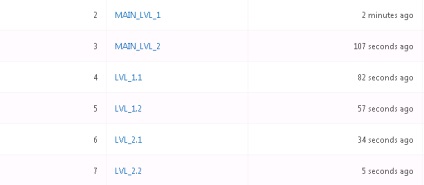
- У розділі «Shared Components» вибираємо розділ «Navigation Menu».
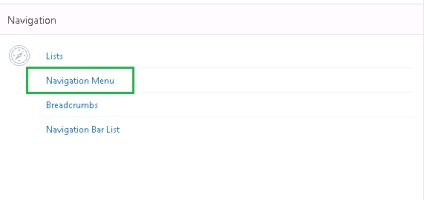
- На сторінці «List Details» необхідно додати запис в меню навігації. Для цього в пункті «Page» вибираємо сторінку, на яку буде посилатися розділ меню, а в пункті «List Entry Label» вказуємо назву пункту меню.
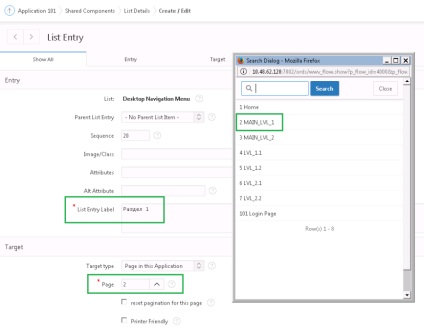
- Для додавання дочірніх розділів меню, для нової сторінки повторюємо попередній крок, але в якості батьківської сторінки, в пункті «Parent List Entry», вибираємо необхідний розділ.
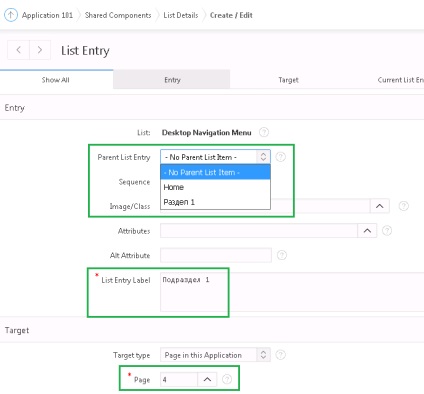
- По завершенню роботи з додаванням розділів меню, в структурі «List Details» ми бачимо назви розділів, батьківський пункт меню і рівень в меню навігації.
- Тепер меню навігації в нашому додатку виглядає наступним чином.
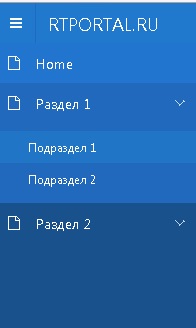
Інші статті на тему APEX: